こちらではショートカットのアイコンが地球のアイコンに変わってしまった時の対処方法をご紹介してみたいと思います、友人からデスクトップに置いていた「APEX(オンラインゲーム)」のショートカットアイコンがいつの間にか地球のアイコンに変わってしまっていて、ゲームを一度アンインストールしたあとにもう一度インストールしてみたけど「APEX」のアイコンが元に戻らないと相談を受けたのですが、このようなアイコンに不具合がおこってしまった場合には一度アイコンのキャッシュをリセットしてみましょう、方法としては「IconCache.db」というファイルを削除するだけですね、特に難しい操作は必要ありませんのでパソコンのアイコンにもし異変があった場合は、まずこちらのキャッシュファイルを削除する方法を試してみてください、ちなみに友人はこの方法で「APEX」のショートカットアイコンが元に戻ったそうです。
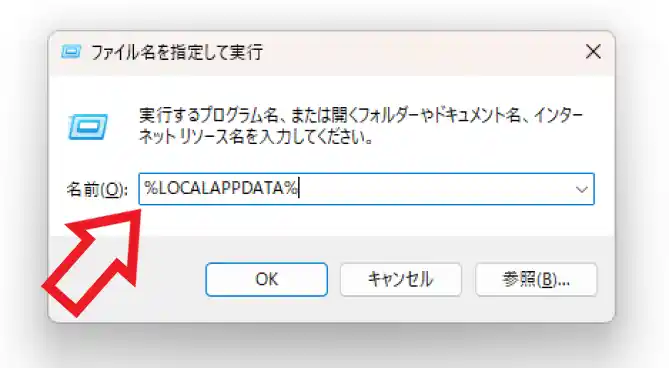
ではアイコンのキャッシュファイルの「IconCache.db」をパソコンから削除してみましょう、まずはキーボードの「Windows キー」と「R キー」を入力してください、すると上の画像の「ファイル名を指定して実行」という小さなウィンドウが開きますので、以下をコピーして「名前」のボックスに貼り付けましょう。
%LOCALAPPDATA%
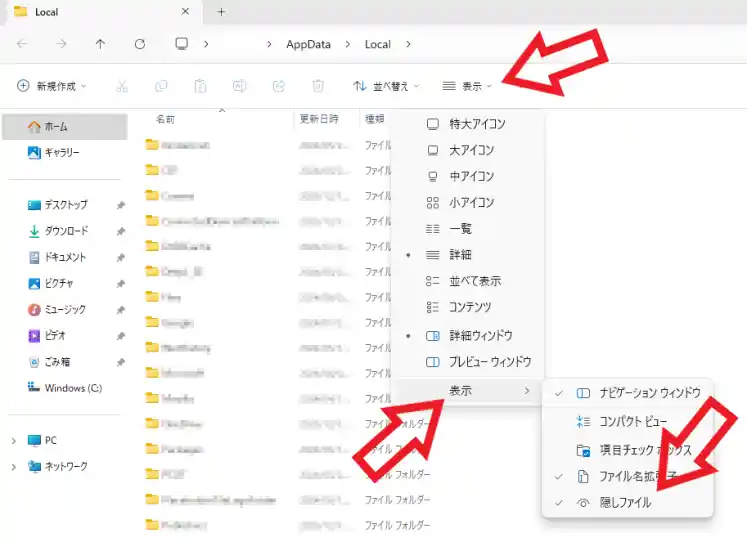
すると「C:\Users\ユーザー名\AppData\Local」のフォルダーがエクスプローラーで開きます、こちらのフォルダーに目的のファイルが保存されているのですが、「IconCache.db」は隠しファイルですので残念ながらこのままではエクスプローラー上には表示されないんですよね、そこで隠しファイルを表示できるように設定を変更する必要がある訳です、Windows11 の場合はエクスプローラー上部のツールバーから「表示」というメニューをクリックして、メニューが表示されたら「表示」にマウスのカーソルを合わせて追加で表示されるメニューから「隠しファイル」をクリックしてチェックマークを付けてください、Windows10 の場合も同じようにエクスプローラー上部のメニューから表示をクリックして、リボンから「隠しファイル」をクリックしてチェックマークを付けましょう、これで隠しファイルがエクスプローラー上に表示されるようになります。
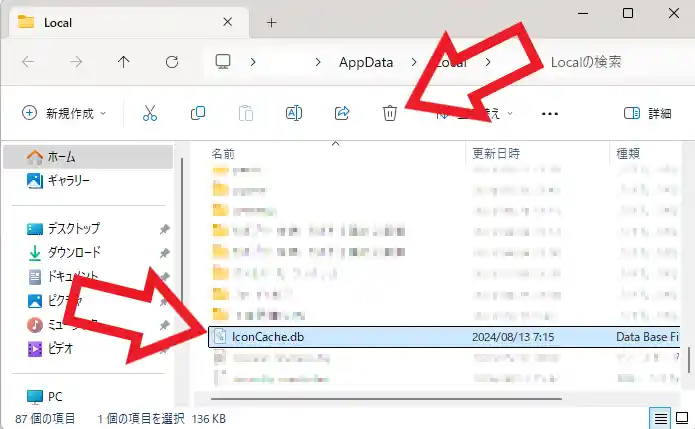
あとは「IconCache.db」のファイルを削除するだけですね、ちなみに「.db」は拡張子ですので拡張子を表示する設定にしていない場合は表示されません、その場合は「IconCache」というファイルを探して削除しましょう。
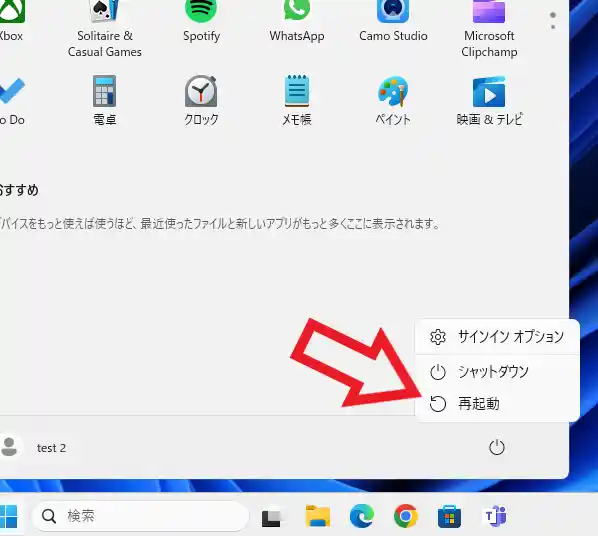
「IconCache.db」のファイルを削除したら念の為に一度パソコンを再起動して、地球のアイコンが元のアイコンに戻っているかを確認してください。

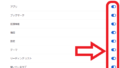
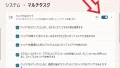
コメント